Kun joudut nauhoittamaan joitain pelivlogeja tai elokuvien katselumloklogeja, vlog-tallentimen tulisi olla hyvä apulainen vaikuttavien vlogien nauhoittamiseen. Mikä vlog-tallennusohjelma sinun tulisi valita YouTube vlog -kanavallesi? Artikkelissa luetellaan 4 suosituinta videoblogi-tallenninta, joiden avulla voit tallentaa vaikuttavia vlogeja helposti.

Tarvitsetpa nauhoittaa verkkokameravideoita, kuten kauneutta, muotia, arvosteluita tai peli- ja elokuvaloggeja, Aiseesoft Screen Recorder on monipuolinen vlog-tallennusohjelmisto videoiden, ääni- ja web-toimintojen kaappaamiseen Windows PC: ssä ja Macissa. Tallennusominaisuuksien lisäksi voit myös muokata videoita / tilannekuvia ja piirtää uusia tarroja tiedostoihin.

Vaihe 1Mukautettu tallennusalue vlogille
Kun lataat ja asennat Screen Recorderin tietokoneellesi, voit käynnistää sen ja napsauttaa sitten "Video Recorder" mukauttaaksesi tallennusnäyttöä vlogin pelaamista tai verkkokameratoimintoja varten.
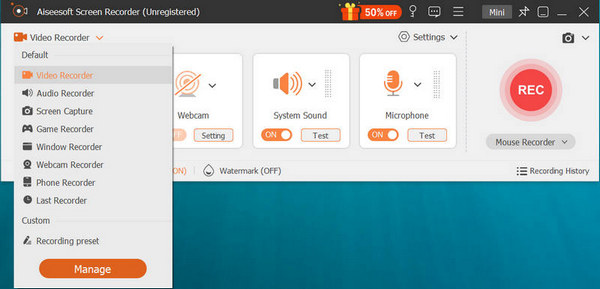
Vaihe 2Tallenna ääni vlogiin
Nyt voit määrittää äänen tallennuksen järjestelmääänestä tai mikrofoniäänestä Kun haluat tallentaa vlogin kirja-arvosteluja varten, sinun on säädettävä äänenvoimakkuutta korkean laadun varmistamiseksi.

Vaihe 3Lisää verkkokameran tallenteita (valinnainen)
Jos haluat nauhoittaa muotokuvaan liittyvää muotivlogia, kannattaa lisätä myös web-kameranauhoitus. Napsauta "Webcam" -vaihtoehtoa lisätäksesi esityksesi vlogitiedostoihin. Voit myös muokata ja piirtää videoita ennen vientiä.
Vaihe 4Tallenna vlog YouTubeen
Kun olet saanut videot vlog-tiedostoon, voit tallentaa tiedostot tietokoneellesi. On mediakirjasto, jonka avulla voit hallita YouTuben ja muiden online-suoratoistosivustojen vlog-tiedostoja. Tähän monipuoliseen vlog-tallentimeen on suunniteltu paljon muita sieppaus- ja muokkausominaisuuksia. Lataa se ilmaiseksi ja kokeile.
Jos sinun on tallennettava vlog-videoita iPhonelle tai Macille, QuickTime pitäisi olla ensimmäinen ilmainen vlog-tallennin, jonka otat huomioon. Jos käytät iOS 11 tai uudempaa versiota, voit käyttää sitä Näytön tallennus iPhonen ominaisuus tallentaa vlogeja iPhoneen.
Vaihe 1Jos haluat tallentaa iPhonen tai iPadin näytön, sinun on yhdistettävä laite Maciin salamakaapelilla. Napsauta "Luota", jos laitteessa on ponnahdusikkuna, jossa kysytään "Luotatko tähän tietokoneeseen?"
Vaihe 2Avaa QuickTime Player, siirry kohtaan "Tiedosto" > "New Movie Recording", voit siirtää kohdistimen vlog-tallennusosaan. Valitse vain Mikrofoni-vaihtoehto, jota haluat käyttää selostukseen.
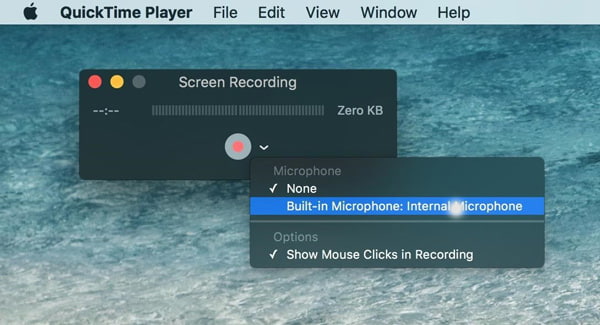
Vaihe 3Napsauta punaista ympyräpainiketta aloittaaksesi nauhoituksen. Voit tallentaa sekä iPhone- että Mac-näytön vlog-sisältöksi. Kun olet valmis, napsauta vain punaista ympyräpainiketta tallentaaksesi vlog-tallennustiedoston.
Mitä Android-käyttäjille, AZ Screen Recorder on suositeltava Vlog-tallennin, jotta saat Android-näytön ilman juurtumista. Tallennukseen ei myöskään ole vesileimaa tai aikarajoitusta. Mutta jos haluat muokata videoita edelleen, sinun on päivitettävä Pro-versioon.

Vaihe 1Asenna ja käynnistä AZ-näyttötallennin, valitse rataskuvake neljästä overlay-painikkeesta, jos haluat asettaa tallennusparametreja, kuten tarkkuuden, kuvanopeuden, bittinopeuden ja enemmän.
Vaihe 2Sen jälkeen voit käynnistää pelin tai muut sovellukset, jotka haluat tallentaa Androidille. Siirry AZ Screen Recorder -sovellukseen ja napauta punaista kameran suljinta aloittaaksesi vlogien tallentamisen Androidilla.
Vaihe 3Nyt voit tallentaa Android-näytön vlog-tiedostona. Kun olet valmis, vedä ilmoitusalue alas. Vahvista tallennuksen lopetus vlog-tallentimessa saadaksesi haluttu tiedosto.
Jos et halua ladata videotallentimia vlogeille, Screencast O Matic on online-vlog-tallennin, joka tallentaa videoita, oppaita, tuotedemoja ja paljon muuta. Voit valita useita vaihtoehtoja tallennettaessa vlog-videoitasi tietokoneelle.
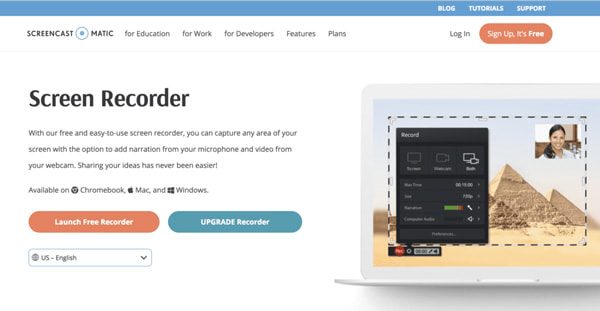
Vaihe 1Siirry osoitteeseen Screencast-O-Matic.com, josta löydät vaihtoehdon "Launch Free Recorder". Näkyviin tulee ponnahdusikkuna, joka osoittaa, että vlog-tallennin käynnistetään. Jos se ei tule näkyviin, sinulla on mahdollisuus ladata tallennin.
Vaihe 2Voit hallita tallentimen säätimiä, kuten näyttöä, web-kameraa tai molempia. Voit myös säätää kokoa, selostusta ja tietokoneen ääntä. Vlog-videoiden nauhoittamiseen on enimmäisaika 15 minuuttia.
Vaihe 3Nyt voit tallentaa vlogivideon tietokoneellesi tai jakaa sen YouTubessa. Jos olet linkittänyt tilisi, sinun tarvitsee vain napsauttaa "käynnistä verkkoselain" ladataksesi vlogin suoraan YouTube-tiliin. Tarkista tämä viesti, jos haluat saada lisää Screencast O Matic -vaihtoehdot.
Yhteenveto
Kun haluat tallentaa vlog-laitteen näytöllä, löydät 4 erilaista erinomaista vlog-tallennusohjelmistoa tästä artikkelista. Jos sinun on tallennettava Android-näyttö, AZ Screen Recorder on suositeltava vlog-tallennin. IPhonessa ja Macissa QuickTime on oletusratkaisu vlog-sisällön hankkimiseen.
Aiseesoft Screen Recorder pitäisi olla paras vlog-tallennusohjelmisto, jos haluat tallentaa Windowsin ja Macin sisällön vlogina. Lisää kyselyjä vlogin tallentamisesta saat jakaa tarkemmat tiedot kommentteihin.